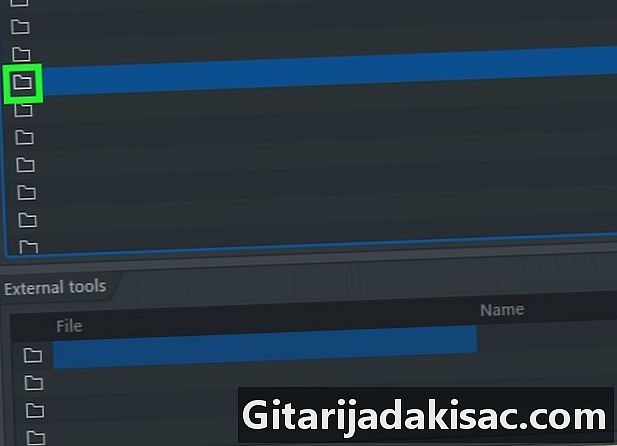
Contenido
En este artículo: Importar muestras Descargar muestras para FL Studio
Si usa FL Studio, sabe que es importante tener muchas muestras para crear con mucha libertad. Desea sonidos, efectos, bucles ... Puede descargarlos desde el sitio del desarrollador y sitios con compilaciones de sonido (a menudo ofrecen algunos de forma gratuita). Luego solo tiene que importarlos al software para usarlos.
etapas
Parte 1 Importar muestras
- Inicia el software. FL Studio está simbolizado por un icono con una zanahoria naranja.
- Si no tiene muestras disponibles en su computadora, puede comprarlas en el sitio del desarrollador. También puede encontrar algunos en sitios como Fruityclub o Lucidsamples.fr.
-

Seleccione Opciones Encontrará este menú en la parte superior de la página principal de FL Studio a la izquierda. -
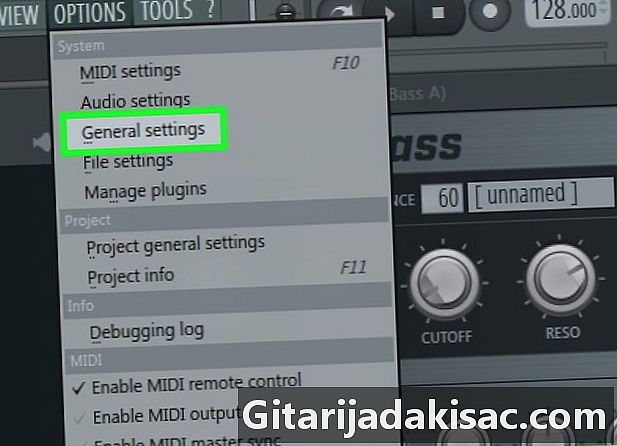
Haga clic en Configuración general. Encontrará acceso a los parámetros (configuración general) en la parte superior del menú desplegable que acaba de abrir. -
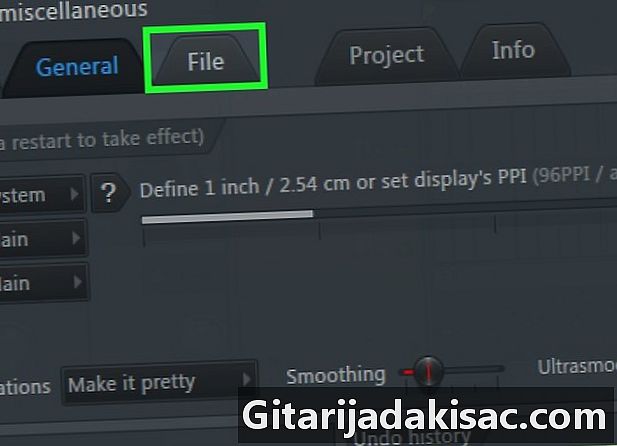
Elija Archivo Esta opción se coloca en la parte superior de la ventana de configuración. -
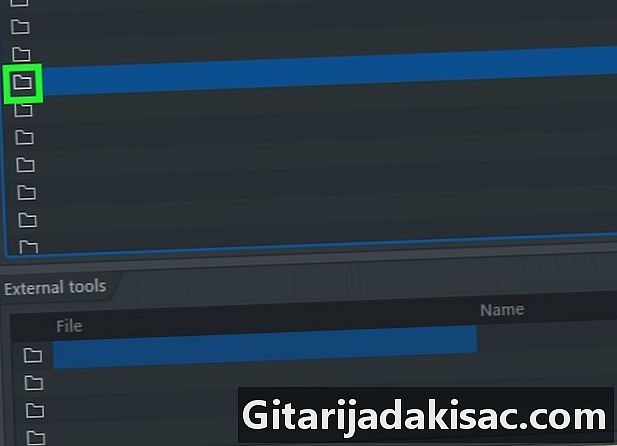
Localiza el Navegador de búsqueda de carpetas extra. Haga clic en una carpeta vacía debajo de esta opción Navegador de carpetas de búsqueda adicionales). Se coloca a la izquierda de la ventana. Abrirá una nueva ventana del navegador desde la que podrá elegir la carpeta en la que se encuentran las muestras que desea importar. -

Seleccione la carpeta haciendo clic en ella. Si la carpeta final donde se colocan las muestras que desea importar se coloca en una subcarpeta, deberá seguir el árbol y hacer clic cada vez en la siguiente carpeta hasta llegar a la que desea.- Si, por ejemplo, ha colocado sus archivos en Mis documentos (si está en Windows), deberá seleccionar una ruta como Mi PC, usuario, administrador, Mis documentos. Si tienes el record Mis documentos en el escritorio, será más rápido. Luego selecciona la carpeta final donde se encuentran las muestras que desea importar.
-

Presione el botón OK. Está en la parte inferior de la ventana de navegación. Esto iniciará la importación de la carpeta seleccionada. Luego verá la carpeta correspondiente con el mismo nombre en la columna opciones ubicado a la izquierda de la ventana de FL Studio. Puede acceder a sus muestras desde esta carpeta y usarlas en su creación.
Parte 2 Descargar muestras para FL Studio
-

Ir al sitio del desarrollador. El enlace al sitio en francés está aquí, pero encontrará muchas más cosas en el sitio en inglés, el sitio no ofrece muestras ... El enlace al sitio en inglés está aquí. También encontrará muestras para FL studio haciendo una búsqueda en Google escribiendo Muestras de FL Studio en francés en la barra de búsqueda. Algunos son gratuitos, como demos.- En la página en inglés, debe crear una cuenta para comprar muestras. Seleccione la opcion Regístrese en la esquina superior derecha de la página de inicio. Ingrese su dirección y cree una contraseña (no su dirección).
- Si no tiene una versión original comprada en Image Line, no podrá descargar bibliotecas de muestra gratuitas de este sitio.
-

Seleccionar contenido. Esta opción está en la parte superior de la página de inicio entre los menús. Plug-ins y empresa. También puede acceder a las muestras en la parte inferior de la página de inicio. -
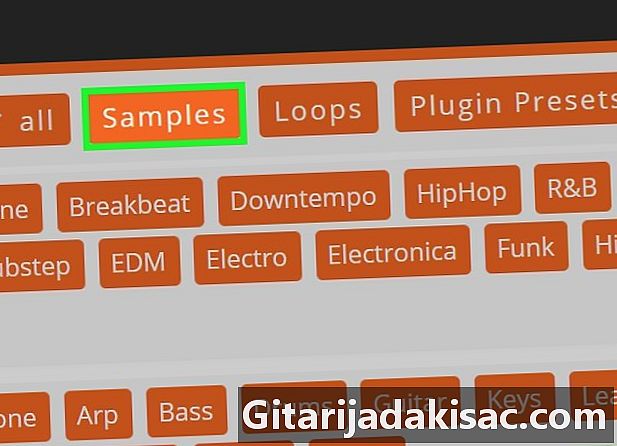
Haga clic en muestras. Esta es la segunda opción en la parte superior de la página (a la derecha de tipo y todos que está seleccionado por defecto). -

Elige las muestras que quieras. Si no desea comprar muestras, encontrará un rectángulo en el que está escrito Selección libre (selección libre) a la derecha de la mención Añadir al carrito bajo el precio de algunos bancos de sonido.- Si desea comprar bancos de sonido, puede comprar todos los contenidos de la página ...
-

Seleccione Selección libre. Elija los bancos de sonido que le interesen y haga clic en Selección libre para cada uno También puedes hacer clic en Descargar todas las selecciones de bucles gratis (descargue todos los bucles gratuitos) en la parte inferior de la página. Luego serán transferidos a su computadora. Dependiendo de cómo configure su máquina, es posible que deba especificar la carpeta de destino.- Si desea comprar bancos completos, haga clic en el botón Agregar al carrito debajo del precio de cada banco. Una vez que haya elegido todo lo que le gusta, seleccione el enlace del carrito a la izquierda de su nombre (derecha, parte superior de la pantalla). Luego haga clic en caja (ir a la caja registradora).
-
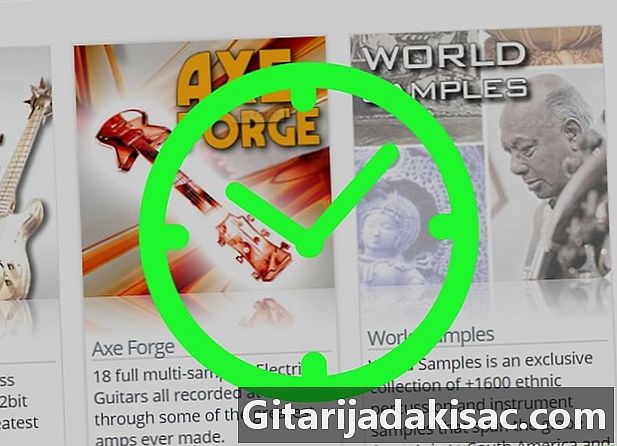
Espera. Permita que los archivos se descarguen en su computadora. Una vez terminado, puede importar las muestras a FL Studio.
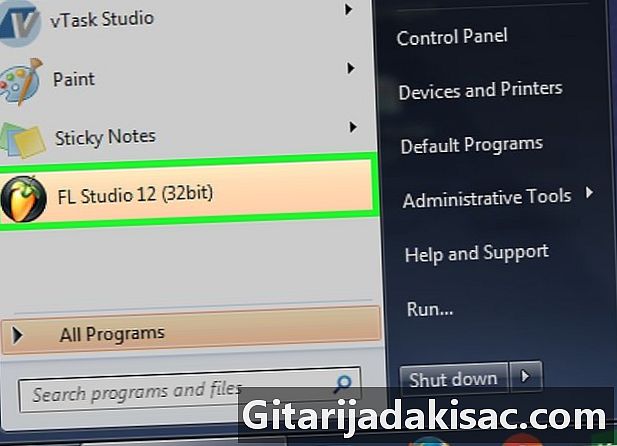
- Para encontrarlos fácilmente, puede descargar los bancos de sonidos, efectos y muestras en el escritorio de su computadora.
- Al buscar en Google, encontrará empresas que ofrecen muestras gratuitas de demostraciones. Puede usarlos de forma gratuita en forma no profesional.
- Si no compró FL Studio en Image Line y haga clic en Muestras gratisSe le pedirá que inicie sesión en su cuenta, incluso si ya está latiendo.